360安全卫士设置默认浏览器的教程
发布时间:2017-06-06 16:11
360安全卫士可以设置默认的视频播放器、音乐播放器、输入法、看图软件、邮件收发软件、压缩软件以及浏览器。将您最习惯使用的软件设为默认,就算以后安装同类软件之后,也不怕被篡改了。那么如何找到360安全卫士默认软件设置以及如何进行设置?接下来是小编为大家收集的360安全卫士设置默认浏览器的教程方法,希望能帮到大家。
360安全卫士设置默认浏览器的教程
1、如果你的电脑中安装的360安全卫士最新版本,在主界面会有一个安全防护中心,如下图所示:
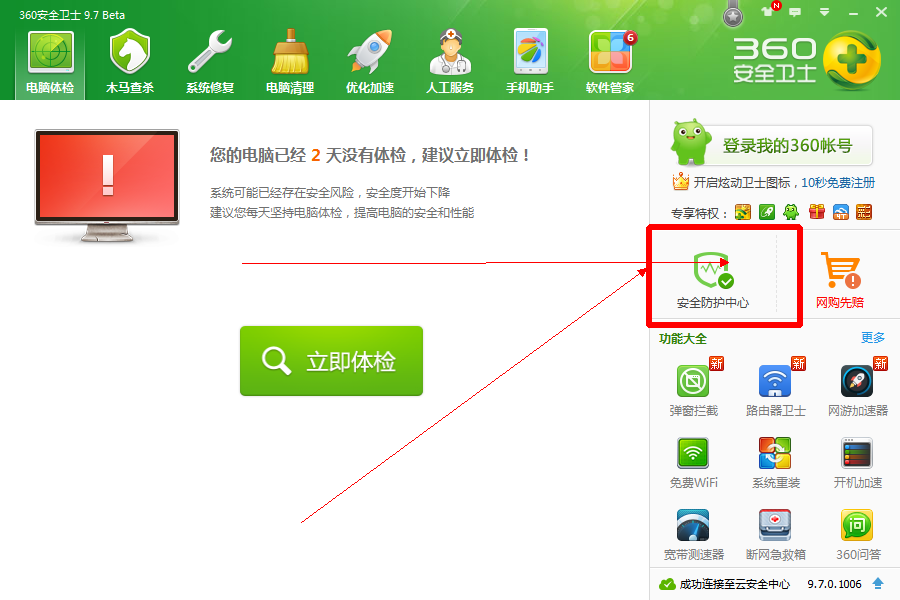
2、我们点击进入安全防护中心,然后安全实验室第二个选择默认软件设置,点击进入。如下图所示:

3、接下来会弹出默认软件设置窗口,在这里可以查看到你电脑中一些默认的视频、音乐、输入法、浏览器的当前默认的软件,你完全可以根据自己的需要进行默认软件的设置。
设置完成之后,360安全卫士会自动保存你的设置。下面就以默认浏览器为例,看360安全卫士如何设置浏览器?
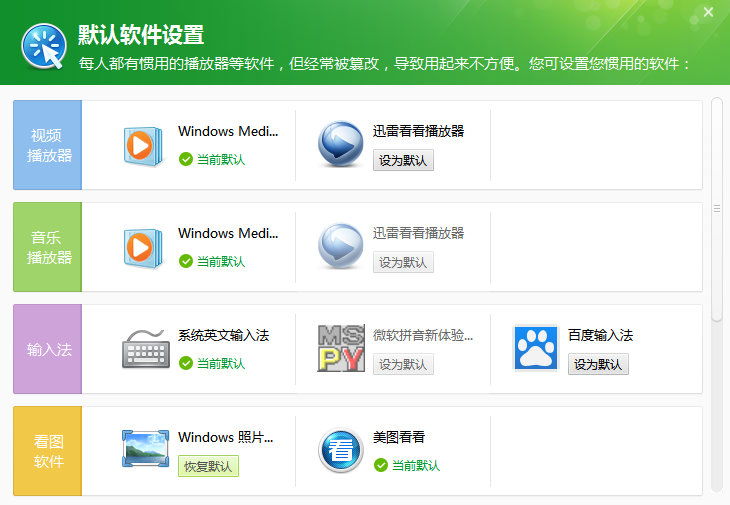
360安全卫士怎么设置默认浏览器
1、进入到默认软件设置之后,拉到最下面,可以看到默认浏览器设置选项,如下图,点击设置默认浏览器。
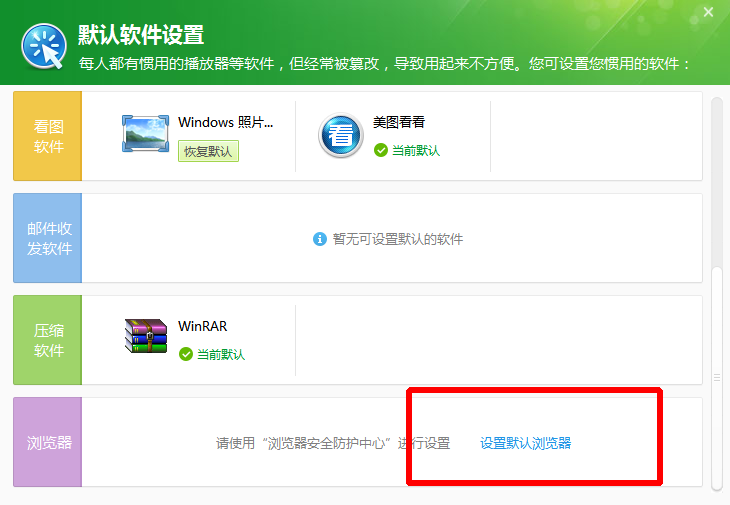
2、进入到浏览器防护设置,在这里可以设置上网首页、默认搜索引擎以及默认浏览器防护设置。
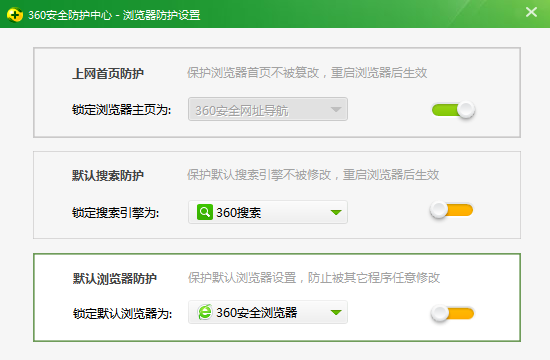
2、我们选择360安全浏览器为默认浏览器,然后打开右边的锁定开关即可完成设置,以后就不怕同类软件进行默认浏览器的篡改了。
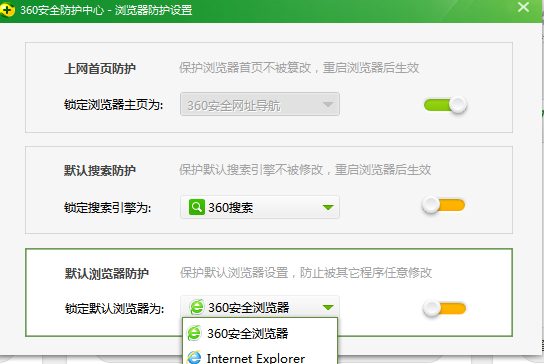

看了“360安全卫士设置默认浏览器的教程”还想看:
1.360安全卫士如何锁定默认浏览器和IE主页
2.360安全卫士怎么设置默认浏览器
3.360安全卫士怎样设置默认浏览器
4.怎么用360安全卫士设置默认浏览器
5.360安全卫士怎么锁定默认浏览器和IE主页

360安全卫士设置默认浏览器的教程的评论条评论